Informazioni sulla Mappa dei Comuni nel tempo
Home -
Ricerca Comuni | Vai alla
Mappa | Documentazione | Note sui contenuti
Premessa
Al momento non sono ancora disponibili in maniera completa le mappe con le variazioni territoriali/amministrative
dei comuni appartenenti a Piemonte e Valle d'Aosta: per quello che riguarda queste due regioni, la visualizzazione dei Comuni si limita alla situazione odierna. Si rimanda ad aggiornamenti futuri per la copertura (a funzionalità completa) dell'intero territorio nazionale.
Mappa caricata
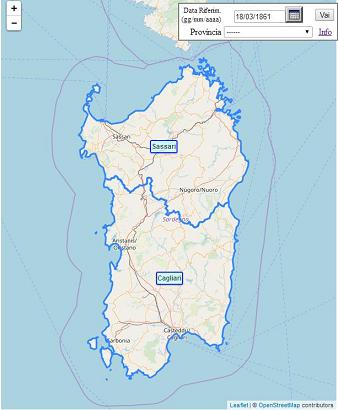
All'apertura della pagina, dopo un
breve tempo di caricamento viene presentata la mappa della Regione in esame, con la suddivisione delle Province esistenti
alla data indicata (per ora la data non può ancora essere scelta per Piemonte e Valle d'Aosta, regioni per le quali la data sarà solo quella odierna).
Nella mascherina in alto a destra
sono presenti due caselle, una per l'inserimento della Data di Riferimento ed
una per la scelta della Provincia di cui mostrare i Comuni. Premendo il bottone
"Vai" che c'è di fianco, la mappa viene aggiornata secondo la scelta
eseguita.
Per completare il quadro, con i bottoni "+" e
"-" in alto a sinistra si eseguono le classiche operazioni di zoom.
N.B. Per chi usa Internet Explorer, non sono compatibili la
versione 9 e le precedenti, mentre per chi usa Opera non sono compatibili la
versione 6 e le precedenti.
Selezione di una Provincia
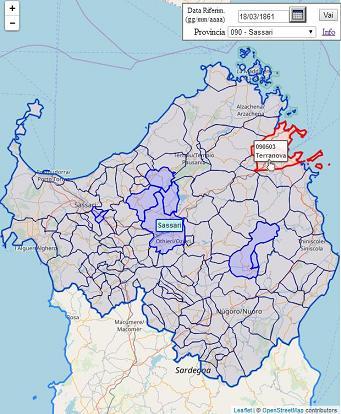
Una Provincia può essere scelta in
due modi: o cliccando all'interno del suo territorio quando non mostra i confini
dei Comuni, oppure selezionandola nel controllo a tendina in alto a destra e
poi cliccando su "Vai". Entrambe queste azioni fanno spostare automaticamente la mappa sulla provincia desiderata, e mostrano i
confini dei suoi Comuni così come sussistono alla data di riferimento specificata. Nella seconda modalità può capitare che la provincia non esista alla data di riferimento scelta: in tal caso apparirà un
messaggio indicante la data di esistenza della Provincia, e la mappa si sposterà
senza però mostrare nessun Comune. Sarà sufficiente scegliere la data di riferimento corretta
per fare apparire la Provincia ed i confini dei suoi Comuni.
Quando i Comuni sono visibili, passandoci sopra con il mouse (o, nel caso di cellulare, con il tap del dito) viene evidenziato il loro territorio, e vicino al cursore appare un'etichetta
contenente il codice ISTAT e la denominazione che avevano al tempo della data di riferimento.
Cliccando dentro un Comune (o con un altro tap del dito) si accede alla pagina che mostra la storia di quel Comune.
N.B. A volte può succedere che il territorio di un Comune sia colorato di azzurro: questo significa che non è stato possibile ricostruire esattamente i suoi confini alla data di riferimento, per cui la mappa rappresenta una semplice supposizione. Sono bene accette tutte le informazioni che ci permettano di eliminare queste "aree di incertezza".
Selezione di un Comune
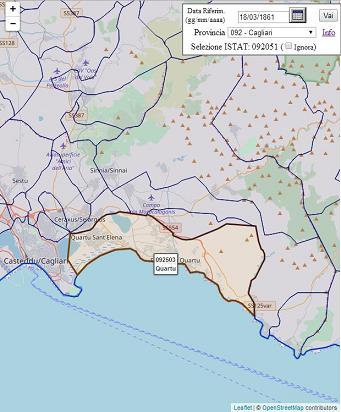
Quando si clicca sul mappamondo  che si trova a destra nell'intestazione della storia di un Comune (ATTENZIONE! il link non è ancora presente in tutti i comuni per le regioni Piemonte e Valle d'Aosta: per queste due regioni il link manca quando il comune è cessato), la mappa dei Comuni viene mostrata in modalità di Selezione Comune: ciò significa che
nella mascherina in alto a destra apparirà anche il Codice ISTAT del Comune in oggetto, inoltre il territorio del Comune risulterà evidenziato con il colore
marron e l'etichetta (contenente il codice ISTAT e la denominazione dell'epoca) verrà mostrata in maniera permanente.
che si trova a destra nell'intestazione della storia di un Comune (ATTENZIONE! il link non è ancora presente in tutti i comuni per le regioni Piemonte e Valle d'Aosta: per queste due regioni il link manca quando il comune è cessato), la mappa dei Comuni viene mostrata in modalità di Selezione Comune: ciò significa che
nella mascherina in alto a destra apparirà anche il Codice ISTAT del Comune in oggetto, inoltre il territorio del Comune risulterà evidenziato con il colore
marron e l'etichetta (contenente il codice ISTAT e la denominazione dell'epoca) verrà mostrata in maniera permanente.
Non è possibile cambiare il Comune selezionato, ma si possono variare i parametri di Data e di Provincia per seguire l'evoluzione del Comune nel tempo. Può capitare che il Comune selezionato sia esistito ad una data diversa da quella di
riferimento oppure in una provincia diversa: in tal caso, dopo avere cliccato su "Vai" appare un messaggio indicante la situazione della Provincia o del Comune alla data, e la mappa si reimposta togliendo l'evidenziazione. È sufficiente
andare alla data di riferimento corretta o scegliere la provincia corretta per fare riapparire l'evidenziazione del Comune all'interno della provincia selezionata.
Per motivi pratici è anche possibile navigare nella mappa ignorando la selezione del Comune: questo si ottiene cliccando sul segno di spunta "Ignora" che si trova nella mascherina, di fianco al codice ISTAT.
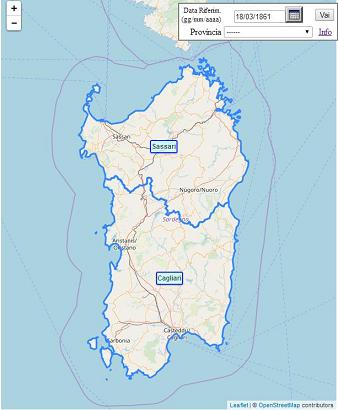
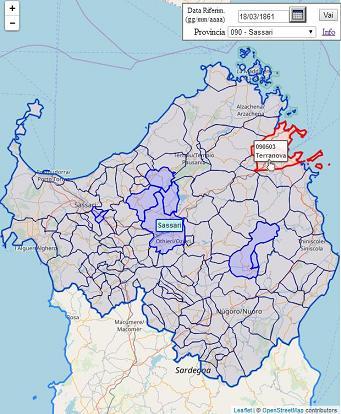
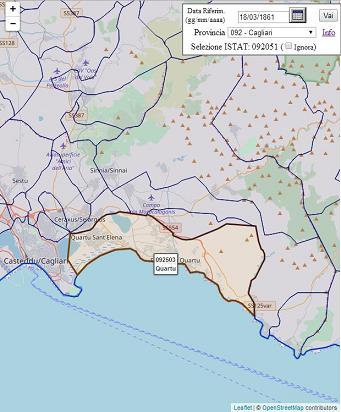
 che si trova a destra nell'intestazione della
che si trova a destra nell'intestazione della